Win8下安装ANSYS 14.5详细步骤
2017-01-16 by:CAE仿真在线 来源:互联网
关于ANSYS的安装,不同的人总是有不同的问题。我不明白为什么会有那么多的问题。不过我个人感觉ANSYS12之后的版本,安装起来还是相当方便的。下面描述一下在win8下安装ANSYS14.5的问题。
选择WIN8的理由:WIN8安装要比WIN7复杂一点,主要是解决.net 3.5的问题。其他过程完全一样。
选择ANSYS 14.5的理由:14.5是当前最新版本,其安装过程代表了从12.0之后的所有版本。
一、解决.net framworks 3.5在win8无法安装的问题
也许是微软的乌龙,也有可能是漏洞。.net frameworks是微软的一个类库,目前很多应用程序都是基于此类库开发,导致该程序在运行过程中需要加载此类库,换句话说用户必须安装此类库。不幸的是,ansys的安装模块内容是基于.net frameworks3.5而开发,所以在运行过程中强制要求用户计算机中存在.net3.5运行环境。Win7系统默认安装.net4.0,而win8系统默认安装的是.net4.5。令人费解的是win7系统下无需安装.net3.5即可运行基于.net3.5的程序,而win8系统却不行。
在win8系统下安装.net 3.5可不是一件简单的事情,尤其是使用D版操作系统的人来说。不过网络是强大的,热心的网友们已经给出了win8下无法安装.net3.5的解决方案。这个可以在百度中搜索。我们采用此博客(http://blog.sina.com.cn/s/blog_57196acf01011z1t.html)中提到的方法进行解决。主要方法是:
(1)插入win8安装盘,如果没有光盘,就加载镜像文件
(2)以管理员身份运行cmd。win+Q搜索cmd,右键点击,选择下方"以管理员身份运行"
(3)在MS-DOS上输入以下的命令,注意X代表盘符,在这儿我的虚拟光驱盘符是G 我们把X改为G,然后执行该命令dism.exe /online /enable-feature /featurename:NetFX3 /Source:X:sourcessxs (注意空格和X处修改成你自己的win8盘符)
(4)一切OK。
二、安装ANSYS
1、ANSYS14.5安装程序
安装程序很多地方可以下载,这个百度一下满世界都是。作为靠ANSYS吃饭的人来讲,我还是希望大家尽可能的支持正版,这样软件才能发展得更好,对吧。
2、虚拟光驱加载文件
通常下载的安装程序都是两个iso文件(正常情况下)。谨记使用虚拟光驱加载或者刻录成光碟。切勿将其解压。
将Disk1光盘加载(若是刻录的光盘,需要将光盘放入光驱)。
3、安装前置文件
打开虚拟光盘文件夹,里面除文件夹外还包括图1所示的文件。注意红线标志的两个应用程序:InstallPreReqs及PreReqCheck,它们的作用分别为:安装前置程序与检查前置程序。通常我们可以不需要检查,直接使用installprereqs进行前置程序安装。软件会自动检查计算机中是否已经安装了所需要的前置程序。主要是安装vc2005 distributions与vc2008 distribution,这些分发程序很多软件都需要,可能用户已经安装了。
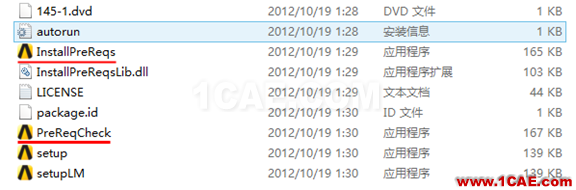
图 1 前置程序安装
文件夹内还包含一个名为MAGNITUDE的文件夹需要非正版用户注意,该文件夹内的AP145_Calc文件是用于生成license文件的,而且容易被杀毒软件误杀,所以在安装之前请关闭杀毒软件。
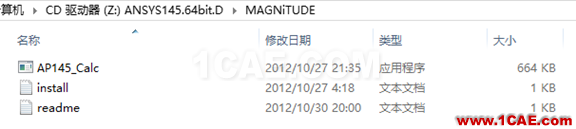
图2 MAGNiTUDE文件夹
另外需要注意的是:运行InstallPreReqs.exe的时候需要用管理员模式(在该程序上点击右键,选择【以管理员身份运行】),win7和win8都需要,xp不需要。
若用户已经安装了所需的环境,会弹出图3所示的窗口表示无需安装其他必须程序。若缺少所需环境,会自动进行安装。
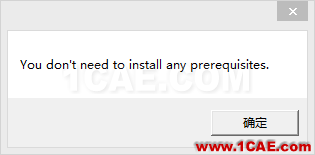
图 3 提示窗口
4、安装Product
以管理员身份运行图1中的setup.exe程序。切记以管理员身份运行,否则可能在后面出现一些组件无法安装的情况。弹出如图4所示安装窗口。
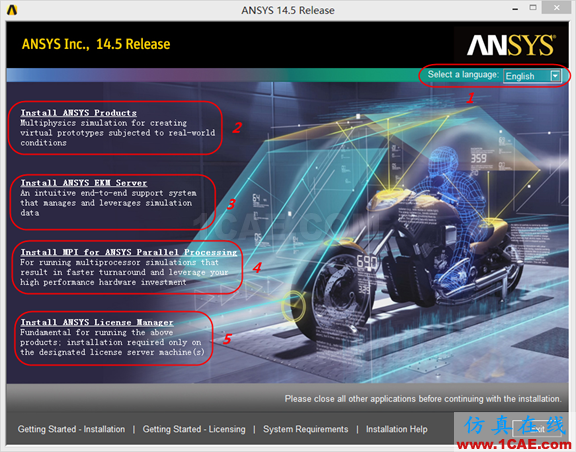
图4
注意图中的编号:
(1)选择语言,共有四种语言:英语、德语、法语、日语。悲催的是没有中文,有不懂德语和法语,只能选择默认的英语。一直很奇怪为啥子有日语却不给中文?
(2)安装Products。安装ANSYS主程序。
(3)安装ANSYS EKM服务器。这个是ANSYS工程知识管理器,没用过,不知道怎么用。
(4)安装MPI。这个是用作并行处理的,可装可不装,其实不装也可以并行计算。
(5)安装license服务器。
我们主要安装products与license服务器。
点击【Install ANSYS Products】安装。进入图5所示的对话框。选择【I AGREE】。
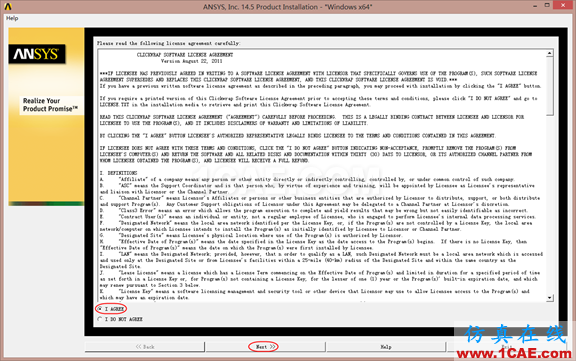
图 5
并点击【Next >>】进入下一步,弹出如图6所示对话框。
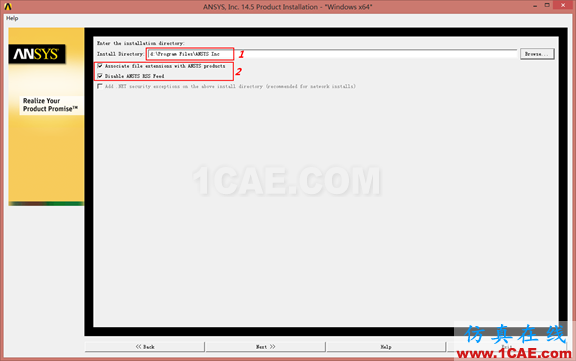
图 6
在图中1所示位置可以更改安装路径。这里将其安装到D盘。
图中2所示位置,通常都勾选上。第一个复选框勾选之后即可进行文件关联,之后可以直接双击工程文件打开ANSYS程序。
点击【Next >>】进入下一步。弹出图7所示对话框。
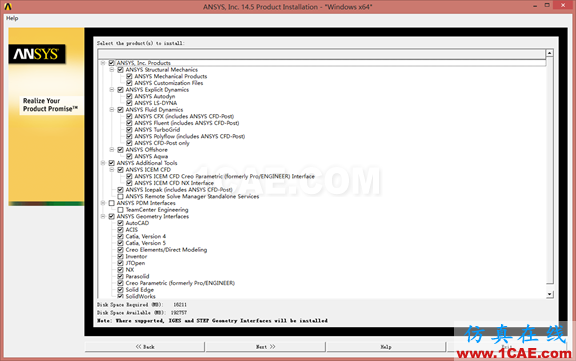
图7
图7中的复选框可以默认,也可以根据需要有选择的安装。点击【Next >>】进入下一步。弹出图8窗口。
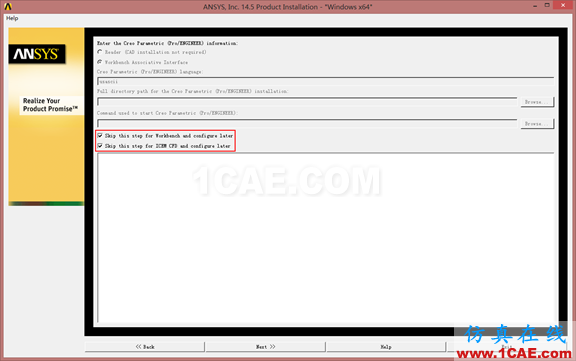
图 8
图8窗口用于配置CREO与WORKBENCH的接口的,由于本机未安装,所以勾选红色框选部分。软件管理在ANSYS安装完毕后还可以进行配置。点击【Next >>】进入下一步。
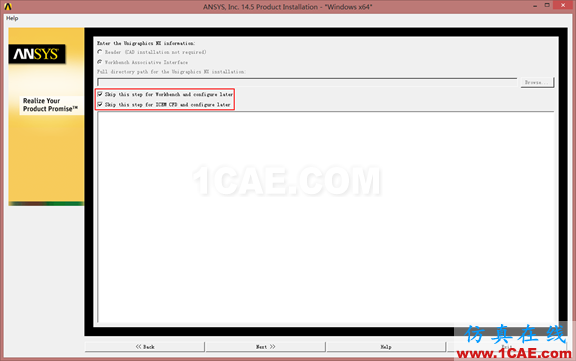
图 9
图9对话框为配置NX接口,这里不配置,后面再配置。点击【Next>>】进入下一步。
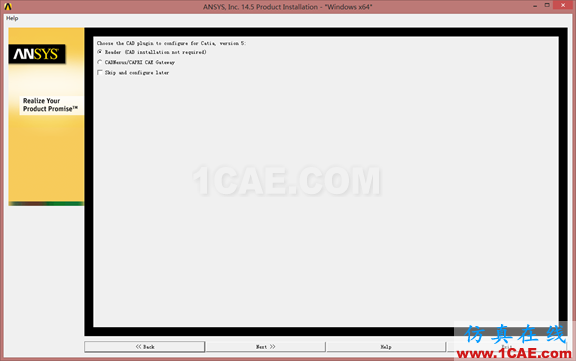
图 10
图10继续下一步。
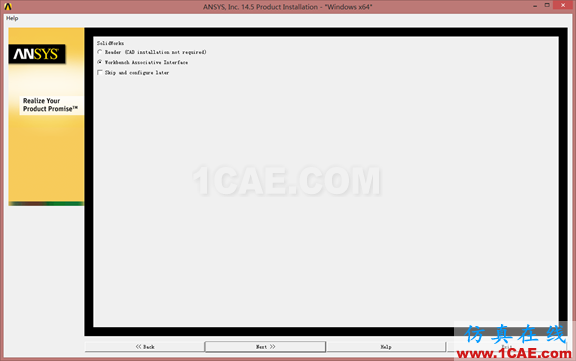
图 11
图11继续下一步。
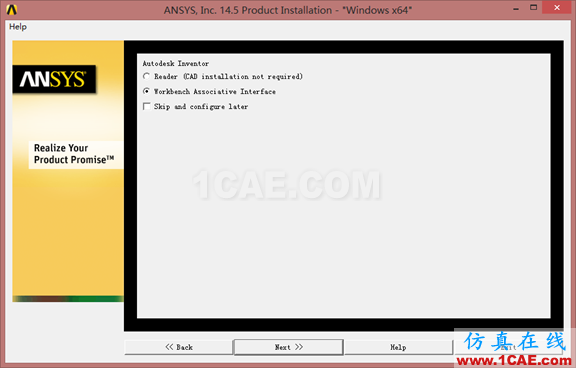
图 12
图12继续下一步。
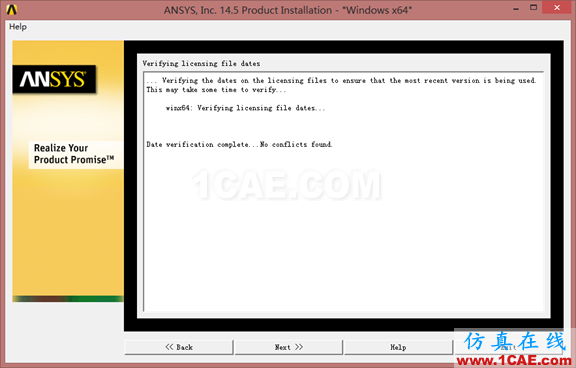
图 13
图13继续下一步。
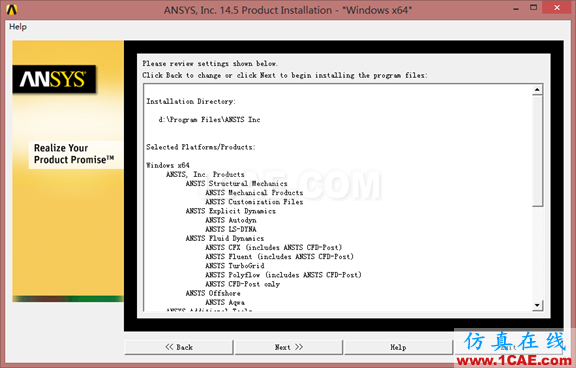
图 14
图14继续下一步开始文件安装过程。
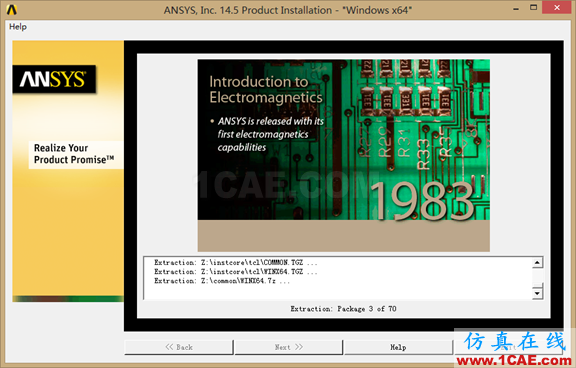
图 15
安装过程中弹出图16所示对话框,此时需要换光盘,因此前面提到的不能解压缩,解压缩的话就没办法换光盘了。
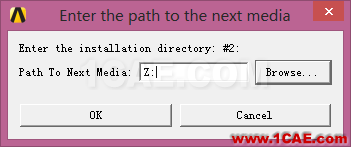
图 16
用虚拟光驱加载disk2,或将第2张光盘放入光驱,同时指定光盘所在盘符。更换光盘后继续安装。完毕后如图17所示.
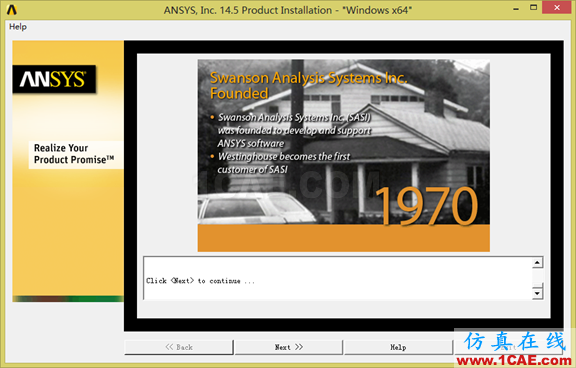
图 17
点击Next继续。稍等会弹出图18所示窗口.
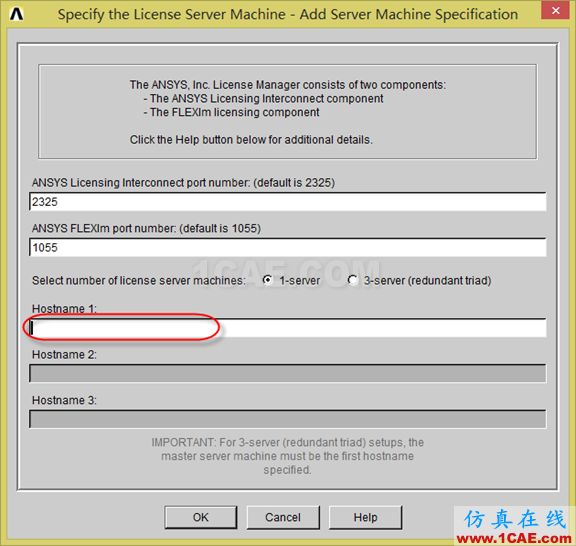
图 18
在红色框选部分填入计算机名,注意是计算机名不是用户名。Win8之前的系统不存在这一问题,但是win8强制要求计算机名与用户名不能重复。点击OK确认。弹出图19窗口。
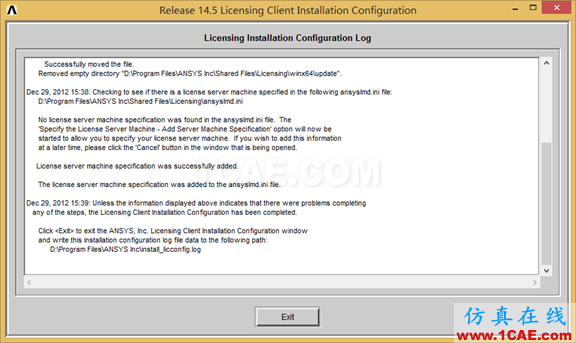
图 19
点击【Exit】继续。弹出图20窗口。
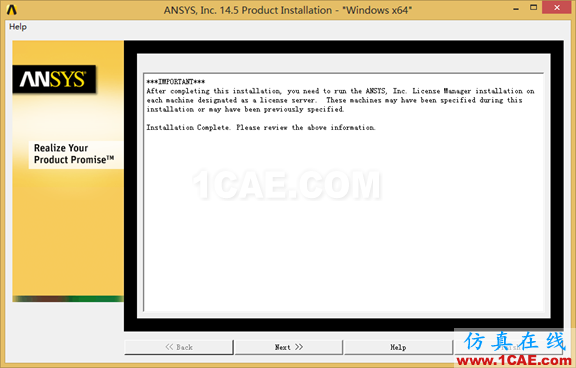
图 20
点击Next继续。弹出图21所示窗口。
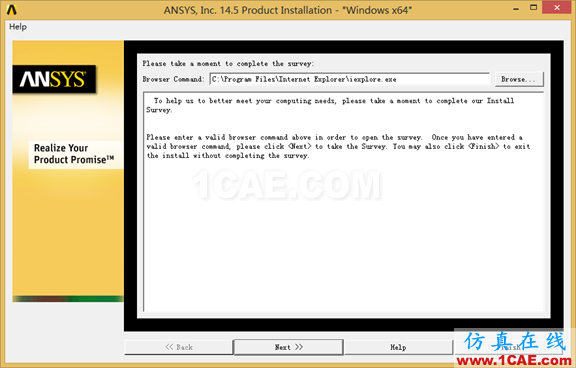
图 21
图21窗口中点击【Finish】完成Products安装。
5、安装License
在进行License安装之前,先要生成license文件。
注意:有双网卡的或无线网卡的,暂时将不联网的网卡或无线网卡禁用。因为在生成license的时候可能会产生网卡地址错误。
前面提到过MAGNiTUDE文件夹下的AP145_Calc.exe文件。我们需要利用此程序生成license文件。
将此文件拷贝到可写目录下(虚拟光驱或光盘都是只读的)。运行该程序后,弹出图22所示对话框。
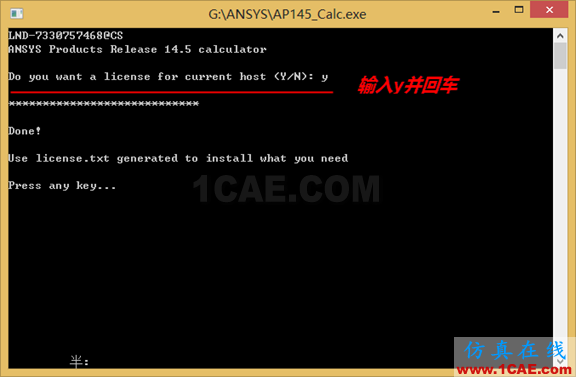
图 22
在提问的后方输入y并回车,程序会在当前目录下生成一个名为license.txt的文件。我们一会会用到。
在图23的对话框中点击框选位置连接进行license的安装。
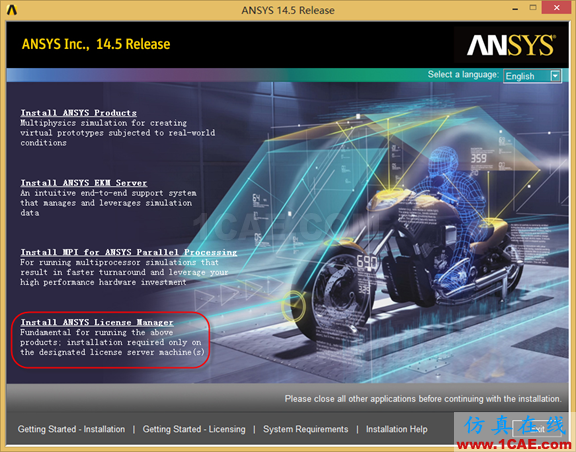
图 23
弹出图24的警告对话框,点击OK确认继续。
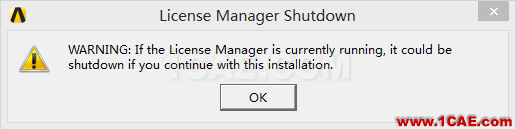
图 24
图25对话框,选择【I Agree】,点击Next继续。
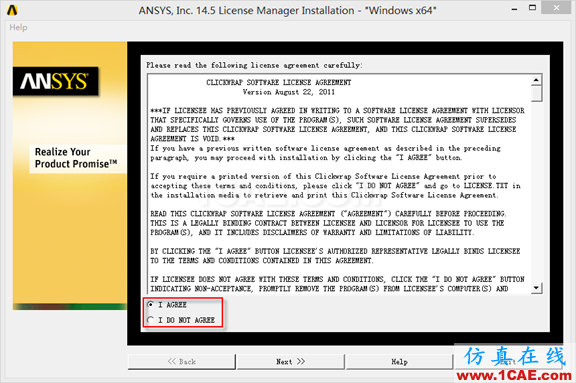
图 25
图26对话框可以设置license安装路径,这里通常采用默认安装位置。点击Next继续。
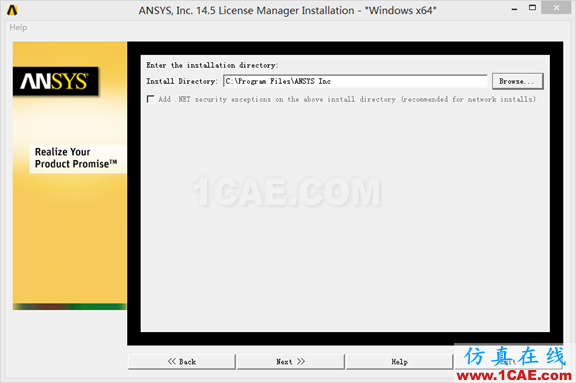
图 26
图27对话框继续。
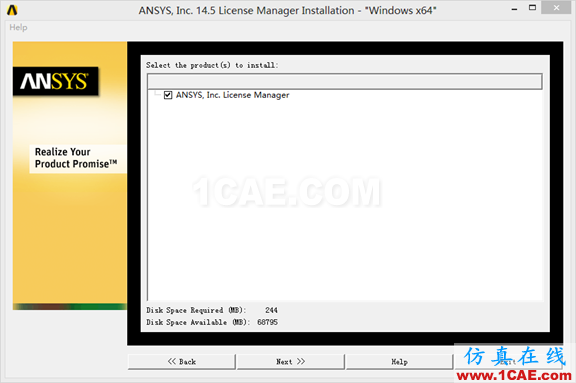
图 27
图28对话框继续。
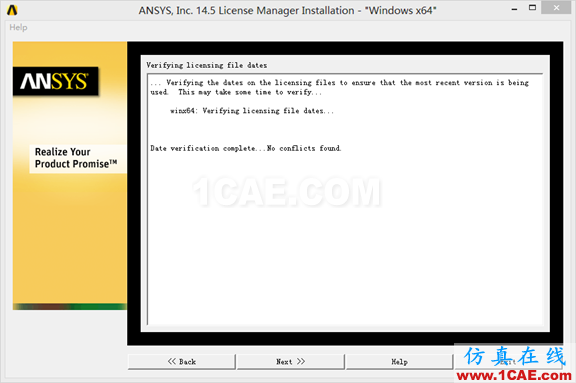
图 28
图29对话框继续。
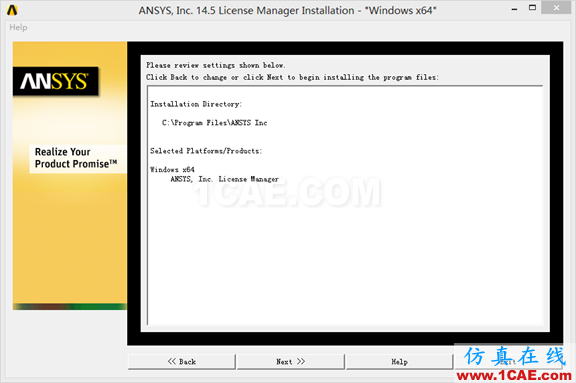
图 29
弹出图30对话框,正在安装license文件。
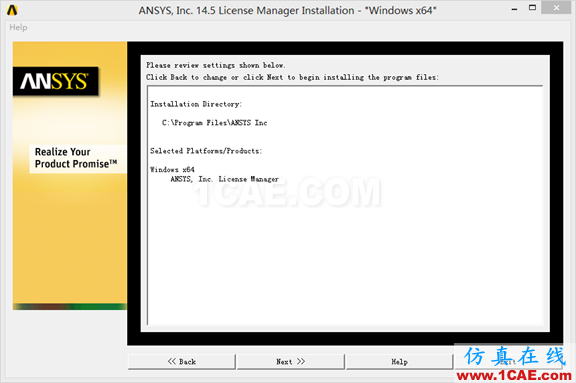
图 30
图31对话框继续。
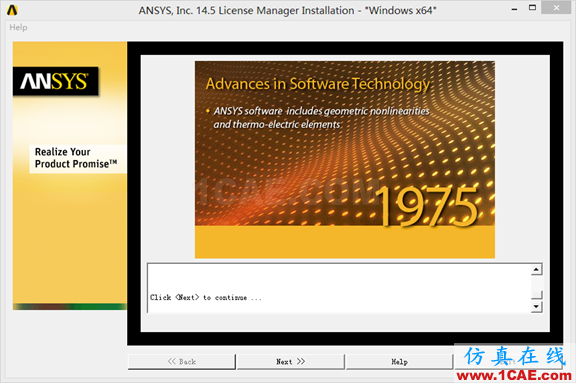
图 31
此时耐心等待一会,配置完毕后弹出图32对话框。
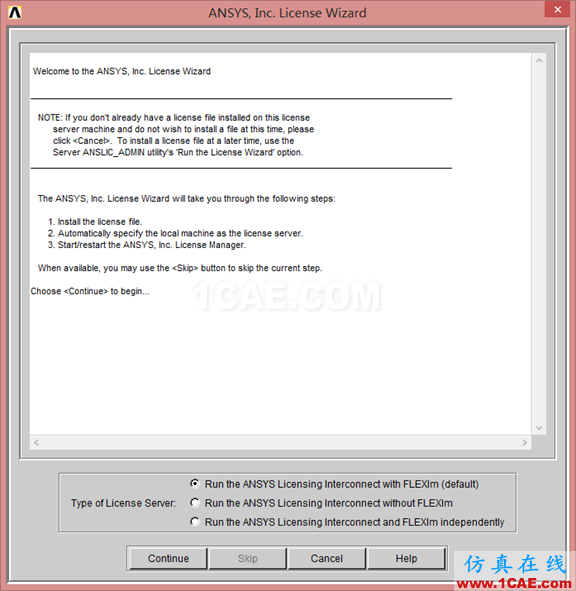
图 32
此处选择默认方式,点击continue按钮继续。
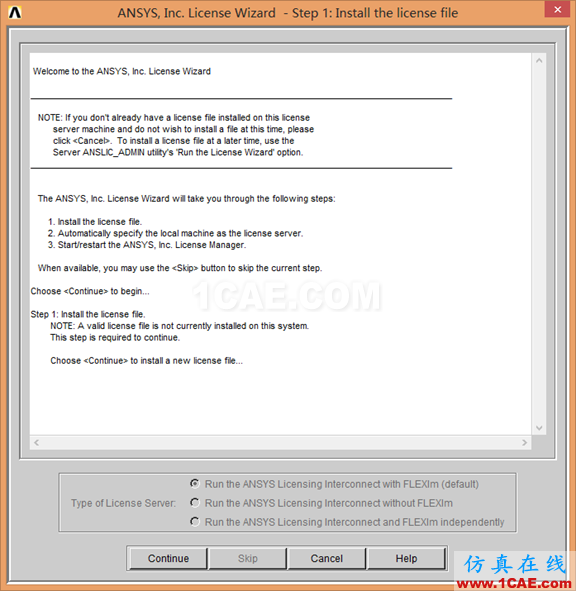
图 33
图33对话框继续点击Continue按钮。出现图34选择文件对话框。
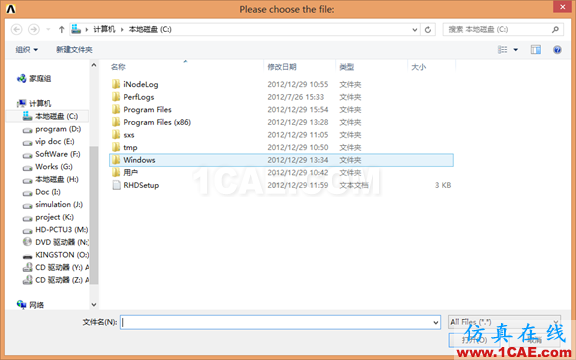
图 34
拷贝前面生成的license.txt文件。(右键选择文件,点击复制或剪切)
回到图34的对话框,选择如图35所示的目录,粘贴license.txt文件到该目录下。
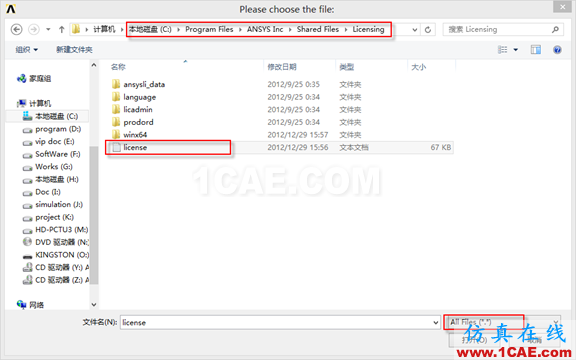
图 35
点击打开按钮。稍等片刻。
图36对话框继续。
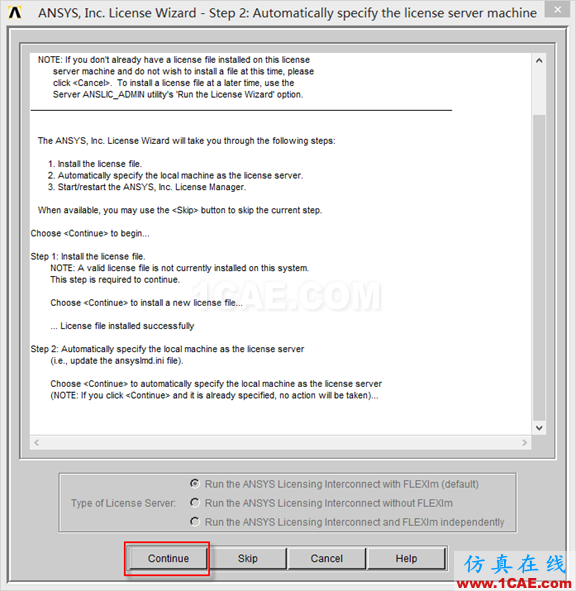
图 36
一直点Continue直至图37所示对话框的出现。
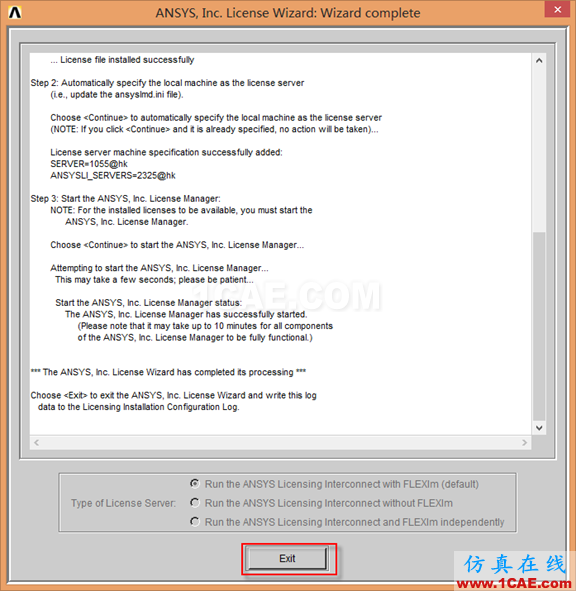
图 37
点击Exit按钮。
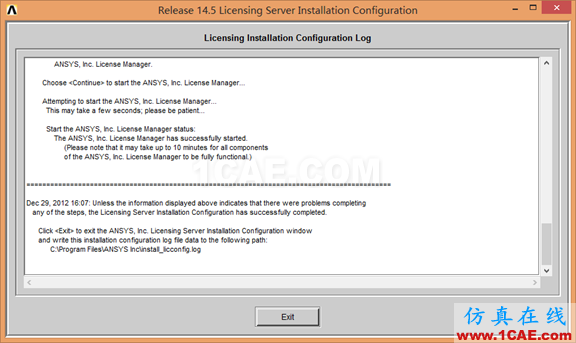
图 38
图38对话框点击Exit按钮。
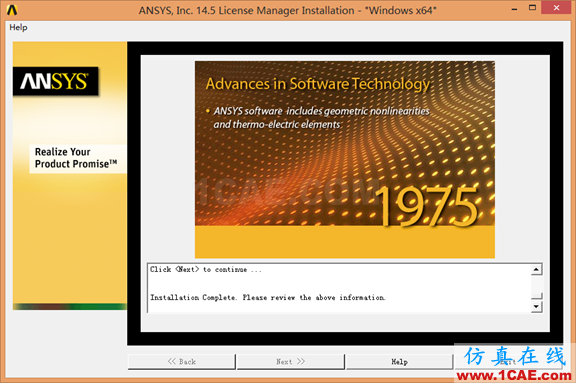
图 39
图39对话框点击Exit按钮。
至此license安装完毕。
相关标签搜索:Win8下安装ANSYS 14.5详细步骤 Fluent培训 Fluent流体培训 Fluent软件培训 fluent技术教程 fluent在线视频教程 fluent资料下载 fluent分析理论 fluent化学反应 fluent软件下载 UDF编程代做 Fluent、CFX流体分析 HFSS电磁分析






